Excel基本操作
Excel常用快捷键大全让你的操作更加便捷

Excel常用快捷键大全让你的操作更加便捷Microsoft Excel是一款广泛使用的电子表格软件,它提供了丰富的功能和工具,可以帮助用户快速处理和分析数据。
然而,在日常使用中,键盘鼠标操作可能会稍显繁琐。
为了提高工作效率,掌握一些常用的Excel快捷键是十分必要的。
本文将为您介绍一些常用的Excel快捷键,帮助您更加便捷地操作Excel。
1. 基本操作快捷键按F1键:打开Excel帮助Ctrl+N:新建工作簿Ctrl+O:打开工作簿Ctrl+S:保存工作簿Ctrl+W:关闭工作簿Ctrl+Z:撤销上一步操作Ctrl+Y:恢复上一步操作Ctrl+C:复制选定的单元格或对象Ctrl+X:剪切选定的单元格或对象Ctrl+V:粘贴剪切板上的内容Ctrl+F:查找Ctrl+H:替换2. 单元格操作快捷键Ctrl+Space:选择整列Shift+Space:选择整行Ctrl+A:选择整个工作表Ctrl+←:跳到当前行的第一个单元格Ctrl+→:跳到当前行的最后一个非空单元格F2:编辑所选单元格F4:在编辑状态下切换绝对和相对引用Shift+Enter:在单元格内换行Ctrl+Enter:在选定区域填充相同的内容3. 表格操作快捷键Ctrl+B:加粗Ctrl+I:倾斜Ctrl+U:下划线Ctrl+1:打开格式单元格对话框Ctrl+5:为选择的单元格添加或删除删除线Ctrl+Shift+L:筛选开关Ctrl+Shift+M:添加数据筛选Ctrl+Shift+F:自动筛选4. 公式和函数快捷键Ctrl+;:插入当前日期Ctrl+Shift+;:插入当前时间Ctrl+`:切换显示公式和结果F9:计算工作簿Shift+F9:计算选定的工作表Ctrl+Shift+Enter:输入数组公式5. 数据分析快捷键Alt+↓:打开下拉列表Ctrl+Shift+↑:选择当前区域上方所有单元格Ctrl+Shift+↓:选择当前区域下方所有单元格Alt+D+P:打开数据透视表向导Alt+D+L:筛选数据这些是一些常见的Excel快捷键,您可以根据实际需要进行使用。
excel表格排版的基本操作

Excel表格排版是指对表格的布局、样式和格式进行调整,以使数据清晰、易读和美观。
以下是一些基本的Excel表格排版操作:调整列宽和行高:选中需要调整的列或行,将鼠标悬停在列或行的边界上,当光标变为双向箭头时,点击并拖动以调整宽度或高度。
合并和拆分单元格:选中要合并的单元格,然后点击"合并和居中"按钮(位于"开始"选项卡的"对齐方式"组),将它们合并成一个单元格。
拆分已合并的单元格,选中拆分的单元格,然后点击"合并和居中"按钮上的"拆分单元格"选项。
对齐文本和数据:使用"对齐方式"工具栏(位于"开始"选项卡的"对齐方式"组)对文本和数据进行对齐,如左对齐、居中对齐、右对齐等。
设置边框和填充颜色:使用"边框"工具栏(位于"开始"选项卡的"字体"组)为单元格添加边框。
使用"填充颜色"工具栏(位于"开始"选项卡的"字体"组)为单元格或单元格范围添加背景填充颜色。
应用数值和日期格式:选中需要格式化的单元格或单元格范围,然后使用"数字"工具栏(位于"开始"选项卡的"数字"组)选择适当的数值或日期格式。
设置列标题和筛选器:在首行输入列标题,使用加粗、斜体等字体格式突出显示。
使用"数据"选项卡上的"筛选"功能,启用筛选器以便根据条件快速过滤和查找数据。
插入图表和图形:选中要创建图表的数据范围,然后在"插入"选项卡中选择适当的图表类型,如柱状图、折线图等。
使用"插入"选项卡中的"形状"工具绘制自定义图形,如箭头、矩形等。
Excel的基本操作指南

Excel的基本操作指南Excel是一款功能强大、广泛应用于办公场景的电子表格软件,它可以帮助用户处理和分析数据、创建图表和计算公式。
本文将为你详细介绍Excel的基本操作指南,让你能够灵活利用Excel处理各类数据任务。
一、启动Excel和创建新工作簿在启动Excel之前,确保你的计算机已经安装并成功激活了Excel软件。
一旦准备就绪,你可以按照以下步骤来启动Excel和创建新工作簿:1. 打开你的计算机,在桌面或开始菜单中找到Excel的图标,双击打开它。
2. Excel启动后,你将看到一个空白的工作簿,即新建的文件。
你可以在打开的工作簿上进行各种操作。
二、Excel的基本界面当你打开Excel后,你会看到一个由行和列组成的单元格网格,这就是Excel的主要界面。
为了更好地使用Excel,我们要先了解一些基本的界面元素:1. 标题栏:位于Excel窗口的顶部,显示当前工作簿的名称。
2. 菜单栏:位于标题栏下方,包含了Excel的各种功能和操作选项。
3. 快速访问工具栏:位于标题栏右侧,包含了一些常用的快速操作按钮,如保存和撤销等。
4. 工作表标签栏:位于工作簿下方,可以切换不同的工作表。
默认情况下,一个工作簿包含3个工作表。
5. 列标头和行标头:位于工作簿的顶部和左侧,用于标识列和行的编号。
三、Excel的基本操作在了解了Excel的界面后,我们来学习一些基本的操作技巧,方便你更高效地使用Excel:1. 输入数据:在任意一个单元格中双击,就可以在该单元格中输入数据。
你也可以直接在公式栏中输入数据或者公式,在按下回车键后,数据就会出现在选定的单元格中。
2. 选择单元格、行和列:通过鼠标点击单元格,你可以选中该单元格;点击列标头或行标头,你可以选中整列或整行;按住Shift键加鼠标点击,可以选中一片区域。
3. 插入和删除内容:选中要插入或删除内容的单元格、行或列,右键点击鼠标,在弹出的选项列表中选择插入或删除操作。
EXCEL基本技巧和操作培训ppt课件

使用切片器筛选数据
总结词
切片器是一种交互式的筛选工具,可以通过点击按钮来快速筛选数据。
详细描述
在Excel中,可以通过插入切片器来筛选数据透视表或其他表格中的数据。用户 可以点击切片器中的按钮来选择要筛选的项,Excel会自动更新表格中的数据。
2023
THANKS
感谢观看
包含文件、编辑、视图 等常用命令。
提供常用命令的快捷按 钮。
用于显示和编辑数据。
显示当前工作状态和相 关信息。
工作簿、工作表和单元格的概念
工作簿
单元格
一个Excel文件,包含一个或多个工作 表。
工作表中的一个格子,用于存储单一 的数据值。
Hale Waihona Puke 工作表一个表格,由行和列组成,用于存储 和编辑数据。
数据的类型和输入
链接和嵌入其他数据源
链接数据源
通过链接其他数据源,如数据库、网页等,将外部数据 导入Excel中,实现数据的整合和共享。
嵌入对象
将其他应用程序的对象嵌入Excel中,如Word文档、图 片等,丰富Excel的内容和表现形式。
2023
PART 06
常用技巧和进阶操作
使用条件格式化
总结词
条件格式化是一种根据单元格中的数据自动调整格式 的功能,如改变字体颜色、背景颜色等。
格式,进一步美化图表。
动态图表制作
总结词
了解如何使用动态图表展示随时间或其他因素变化的 数据。
详细描述
通过使用Excel的数据表和公式,结合图表功能,可以 创建随数据变化而自动更新的动态图表。具体操作包 括设置数据表、使用公式和条件格式等。
2023
PART 05
数据保护与共享
excel2007表格的基本操作教程

excel2007表格的基本操作教程Excel 2007是一款强大的电子表格软件,可以用于各种应用和任务。
它提供了许多功能和工具,使得数据的处理和分析变得更加简单和高效。
下面是一些Excel 2007的基本操作教程,帮助您快速入门并提高工作效率。
1. 启动和创建新工作表:在桌面上找到Excel 2007的图标并双击打开软件。
在打开的界面上,点击“新建”,即可创建一个新的工作簿,其中包含有一个工作表。
2. 数据输入和编辑:将数据输入到工作表的单元格中。
在选定单元格内输入数据后,按下“Enter”键,光标会自动跳到下一个单元格。
您还可以使用键盘的方向键进行导航或使用鼠标点击单元格进行选择和编辑。
3. 单元格格式化:通过格式化,您可以更改单元格中数据的外观和布局。
选中单元格后,点击“格式”选项卡上的相关按钮,可以更改字体、颜色、对齐方式等。
例如,点击“字体颜色”按钮可以改变单元格内文字的颜色。
4. 行和列的插入和删除:选中要插入行或列的位置,然后点击“插入”选项卡上的“行”或“列”按钮。
同样,在选中行或列后,点击“删除”按钮可以删除它们。
5. 数据排序和筛选:通过数据排序和筛选,您可以轻松地对数据进行排序和过滤。
选择要排序的数据区域,然后点击“数据”选项卡上的“排序”按钮,可以按照特定的顺序对数据进行排序。
而通过点击“高级”按钮,可以使用筛选功能来选择和显示符合特定条件的数据。
6. 公式和函数的使用:Excel的强大之处在于它的公式和函数。
使用公式可以进行各种数学和逻辑运算,如加、减、乘、除等。
函数则进一步简化了数据分析和处理的过程。
在单元格中键入等号“=”即可开始输入公式或函数。
7. 图表的创建和编辑:Excel提供了强大的图表功能,可以将数据可视化展示。
选择要创建图表的数据区域,然后点击“插入”选项卡上的“图表”按钮。
选择适合的图表类型,例如柱形图、折线图、饼图等。
通过“图表工具”选项卡上的编辑功能,可以进一步调整和美化图表。
excel表格的基本操作大全
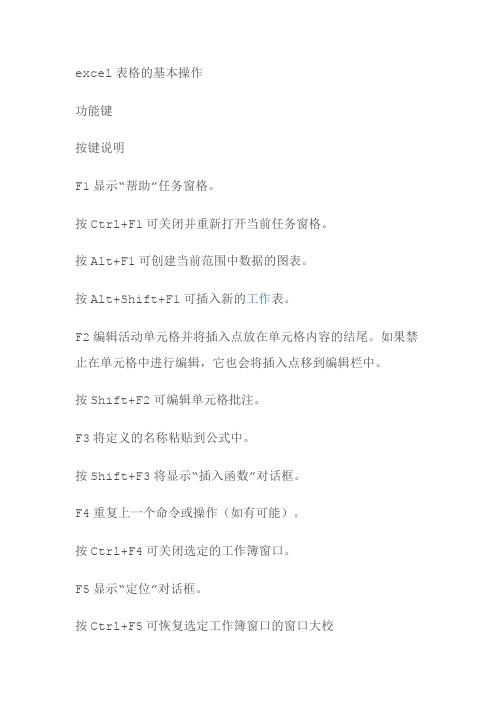
excel表格的基本操作功能键按键说明F1显示“帮助”任务窗格。
按Ctrl+F1可关闭并重新打开当前任务窗格。
按Alt+F1可创建当前范围中数据的图表。
按Alt+Shift+F1可插入新的工作表。
F2编辑活动单元格并将插入点放在单元格内容的结尾。
如果禁止在单元格中进行编辑,它也会将插入点移到编辑栏中。
按Shift+F2可编辑单元格批注。
F3将定义的名称粘贴到公式中。
按Shift+F3将显示“插入函数”对话框。
F4重复上一个命令或操作(如有可能)。
按Ctrl+F4可关闭选定的工作簿窗口。
F5显示“定位”对话框。
按Ctrl+F5可恢复选定工作簿窗口的窗口大校F6切换到已拆分(“窗口”菜单,“拆分”命令)的工作表中的下一个窗格。
按Shift+F6可切换到已拆分的工作表中的上一个窗格。
如果打开了多个工作簿窗口,则按Ctrl+F6可切换到下一个工作簿窗口。
F7显示“拼写检查”对话框,以检查活动工作表或选定范围中的拼写。
如果工作簿窗口未最大化,则按Ctrl+F7可对该窗口执行“移动”命令。
使用箭头键移动窗口,并在完成时按Esc。
F8打开或关闭扩展模式。
在扩展模式中,“EXT”将出现在状态行中,并且按箭头键可扩展选定范围。
通过按Shift+F8,您可以使用箭头键将非邻近单元格或范围添加到单元格的选定范围。
当工作簿未最大化时,按Ctrl+F8可执行“大小”命令(在工作簿窗口的“控制”菜单上。
按Alt+F8可显示用于运行、编辑或删除宏的“宏”对话框。
F9计算所有打开的工作簿中的所有工作表。
如果先按F9再按Enter(对于数组公式则按Ctrl+Shift+Enter),则会计算选定的公式部分,并将选定部分替换为计算出的值。
按Shift+F9可计算活动工作表。
按Ctrl+Alt+F9可计算所有打开的工作簿中的所有工作表,不管它们自上次计算以来是否已更改。
如果按Ctrl+Alt+Shift+F9,则会重新检查相关公式,然后计算所有打开的工作簿中的所有单元格,其中包括未标记为需要计算的单元格。
wordexcel基本操作
wordexcel基本操作
Wordexcel基本操作是非常重要的,熟练掌握可以极大提高工作效率。
以下主要介绍Word和Excel的基本操作步骤。
一、Word:
1. 新建文档:打开Word,点击“文件”,就可以新建一个文档,或者选择“空白文档”,或者打开本地文件夹里早已存在的文档。
2. 添加内容:在界面的工具栏找到“插入”,可以插入图形、表格、页眉页脚、文本框等。
比如添加文本,点击“插入”的“文本框”,就可以在空白处创建文本框,在文本框内就可以开始输入。
3. 格式化内容:可以通过调整字体颜色、大小、格式等来格式化内容,如加粗、斜体、下划线、突出显示等等,同时也可以设定对齐方式,如左对齐、居中、右对齐、两端对齐等。
4. 完成编辑:完成编辑之后可以使用“保存”,将文档存放到本地文件夹ĩ,以备以后编辑使用。
二、Excel:
1. 新建表格:点击“文件”,即可以选择新建表格,并在表格中输入内容。
2. 添加单元格:在表格里可以插入单元格,选中单元格,点击“插入”即可插入新的单元格,也可以使用“合并单元格”将多个单元格合并成一个单元格。
3. 格式化单元格:可以改变单元格的数据类型,如数字、文字、日期等;也可以通过设定单元格的边框、字体大小、颜色、对齐方式等来格式化单元格。
4. 完成编辑:编辑完成之后点击“保存”,将文件保存在本地文件夹中,以供下次使用。
(完整版)excel表格的基本操作
三、单元格及单元格区域的选择
2、选择不连续单元格区域 要使用鼠标选择不连续的单元格区域,如
A1到B5区域和A8到B10区域方法如下 (1)单击鼠标选择第一单元格区域 (2)按住Ctrl键,同时再选择另一个单元格区域
二、表格常用语
1、工作表:是Excel用来存储和处理数据最主 要的文档
2、工作簿: Excel的一个表格文件,一个工作 簿包含多个工作表
3、单元格:工作表被灰色网格线划分的许多小 方格
4、单元格地址:大写字母与数字区分不同的行 和列
三、单元格及单元格区域的选择
1、选择连续的单元格 要用鼠标选择一个单元格区域,如从A1到B5单元格区
1、求和公式 G4=B4+C4+D4+E4+F4
2、单击“√”确定
3、求和结果
2、用填充方法复制公式和结果
填充柄:Excel工作表的一个特性,能将原单元格中的内容复制 到它所拖动经过的单元格中。
(1)
填充柄
(2)
拖动填充柄
(3)
填充结果
3、用函数法求平均分
函数表示的是输入值与输出值之间的一种唯一对应关系。
方法:在输入的数字前加上一个单撇号“ ‘ ”这 样Excel会把该数字作为字符处理,不会省略高位 的零。
2、数据型数据
数据型数据包括数值、公式、函数、日期和时 间等
(1)要输入日期2月3日,可以输入2 / 3, Excel 就会自动转换成2月3日。
(2)要输入分数1 / 4 ,则需先输入数字0和一个 空格后再输入分数1 / 4。
EXCEL基本操作培训
值或包含数字de名称或引用. • Lookup_vector为只包含一行(列)de区域,可以喂文本、数字或逻辑值 • 需要注意de是Lookup_vectorde数值必须按升序排序,否则没办法返回正确结果. • Result_vector只包含一行或则一列de区域,其大小必须与lookup_vector相同.如果函
General introduction 总体介绍
• 函数de种类:Excel函数一共有一一类,分别是数据库函数、日期与时间函数、工程函数、 财务函数、信息函数、逻辑函数、查询和引用函数、数学和三角函数、统计函数、文 本函数以及用户自定义函数.下面从工作应用de角度为大家介绍一些函数de使用方法:
AutoFilter 自动筛选
• 自动筛选:根据自定义条件进行筛选,或者直接输入条件筛选;
Advance Filter 高级筛选
• 高级筛选:通过两个或者以上de条件实现筛选.
• “列表区域(L)”为需要高级筛选de数据, “条件区域(C)”为筛选条件,“复 制到(T)”为筛选结果显示de区域
Pivot table 数据透视表/图
• 函数de定义:Excel中所提de函数其实是一些预定义de公式,他们使用一些称为参数de特 定数值按特定de顺序或者结果进行计算.用户可以直接用他们对某个区域内de数值进行 一系列运算.下图为函数结构:
General introduction 总体介绍
• 公式选项表:帮助创建或编辑公式de工具,还可提供有关函数及其参数de信息.单击编辑 栏中“编辑公式”按钮,就会在编辑栏下面出现公式选项板:
Excel表格的基本操作(精选36个技巧)
------------------------------精选公文范文-----------------------------
Excel表格的基本操作(精选36个技巧)
各位读友大家好!你有你的木棉,我有我的文章,为了你的木棉,应读我的文章!若为比翼双飞鸟,定是人间有情人!若读此篇优秀文,必成天上比翼鸟!
Excel表格的基本操作(精选36个技巧)技巧一设置行宽和列高选中整行或者整列单元格,右击鼠标选择“列宽”或者“行高”,填写设定的数值,就可以了技巧二求和选中数据所在的单元格与一个空白单元格,然后单击求和的符号,即可自动求和。
技巧三数据透视表选中整个表格,点击插入-数据透视表,即可插入数据透视表,通过数据透视表你可以实现数据汇总操作。
技巧四对齐方式设置选中需要设置对齐格式的单元格,在对齐方式内选择需要的对齐方式,来对齐数据。
技巧五设定小数保留位数选中需要保留小数位的单元格,右击选择设置单元格格式,弹出对话框中数值,设置小数位数。
技巧六设置表格边框选中表格,右击鼠标选择设置单元格格式,选择边框,根据需要设置表格边框。
技巧七工作表加密直接点击“审阅”-“保护工作表”,弹出对话框中输入密码即可。
技巧八数据筛选排序选中表格的表头行,选择-“数据”-“筛选”,点击筛选即可实现排序和筛选功能。
各位读友大家好!你有你的木棉,我有我的文章,为了你的木棉,应读我的文章!若为比翼双飞鸟,定是人间有情人!若读此篇优秀文,必成天上比翼鸟!
----------------精选公文范文---------------- 1。
